1、在电脑桌面空白处按鼠标右键,选择新建选项下的创建excel工作表。
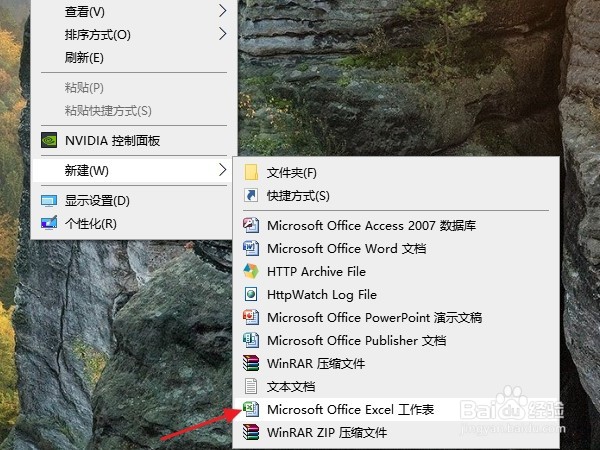
2、重命名文件名称。
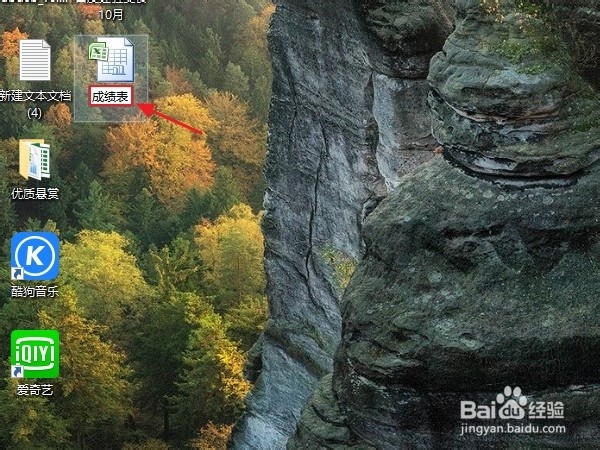
3、打开新创建的excel工作表,选择好表格需要的行列数,点击鼠标右键,选择”设置单元格格式“。

4、进入边框窗口,选择预置下的”无边框“和”内框“,并点击确定按钮。

5、选中第一行的表格,点击鼠标右键,选择”设置单元格格式“。
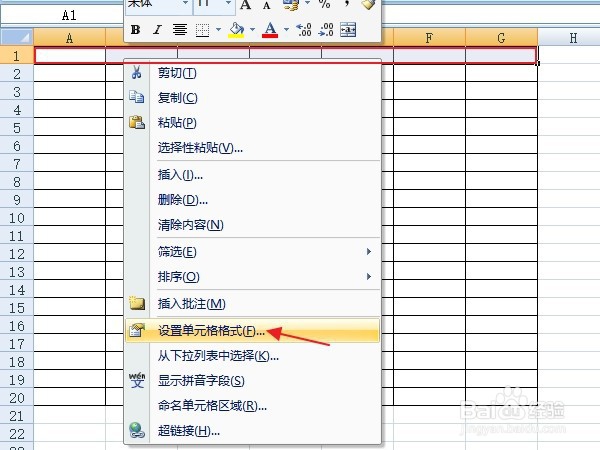
6、选择对齐窗口,勾选”合并单元格“,并点击确定按钮。

7、选中所有表格,按鼠标右键,选择”设置单元格格式“。

8、选择对齐窗口,将水平对齐和垂直对齐都选择为”居中“,然后点击确定按钮,这样我们在表格中输入的文字都会显示在中间的位置。

9、现在只要输入表格内容,点击保存即可。
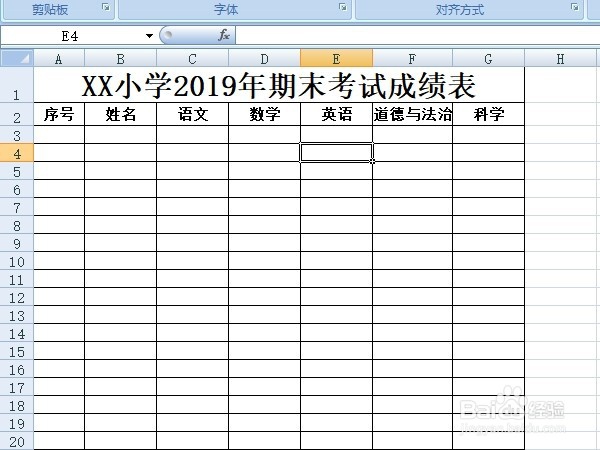
10、总结:1:在桌面空白处按腱懒幺冁鼠标右键,创建excel工作表。2:重命名文件名称。3:选择好表格需要的行列数,点击右键,选择”设置单元格格式“。4:在边框窗口,选择预置下的”无边框“和”内框“,并点击确定。5:选中第一行表格,点右键,选择”设置单元格格式“。6:选择对齐窗口,勾选”合并单元格“,并点击确定。7:选中所有表格,按鼠标右键,选择”设置单元格格式“。8:在对齐窗口,将水平对齐和垂直对齐都选择为”居中“,点击确定。9:输入表格内容,点击保存即可。
